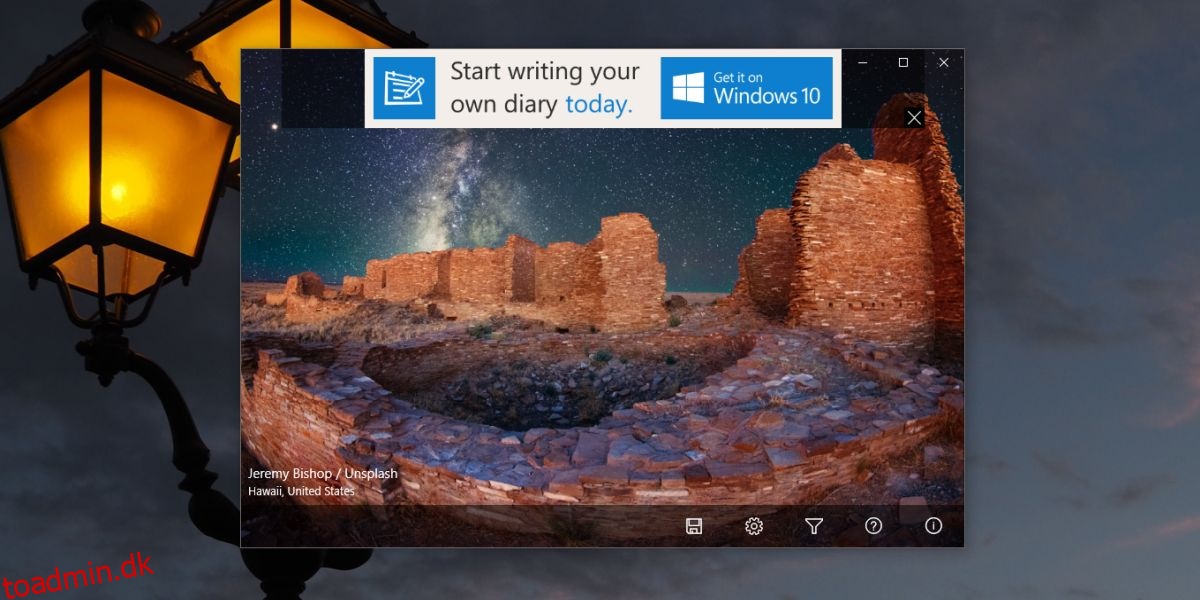Unsplash har en smuk, stadigt voksende samling af fotografier. Hver gang du besøger hjemmesiden, ser du sandsynligvis den lille bjælke, der fortæller dig, at der er en app, der kan trække billeder fra den og indstille den som dit tapet, hvis du bruger macOS. Der er ikke en officiel app til Windows 10, der matcher den, men der er masser af tredjeparts. Splash er en gratis, annonceunderstøttet app tilgængelig i Microsoft Store, der automatisk kan indstille tapeter fra Unsplash. Det kan cykle gennem dem i løbet af dagen, eller ændre dem dagligt eller ugentligt.
SPOILER ALERT: Rul ned og se videotutorialen i slutningen af denne artikel.
Splash giver dig mulighed for også at ændre dit låseskærmbillede, og hvis du kan lide et bestemt billede, kan du gemme det på din disk med et enkelt klik.
Indstil baggrunde fra Unsplash
Download Splash fra Microsoft Store, og kør den. Det vil hente et nyt billede fra Unsplash og indstille det som dit tapet. Hvis du ikke kan lide billedet, så klik på det, og appen henter et nyt. Hvis du kan lide et billede nok til at ville beholde det i mere end et par timer, dvs. gemme det permanent på disken, skal du klikke på knappen Gem.
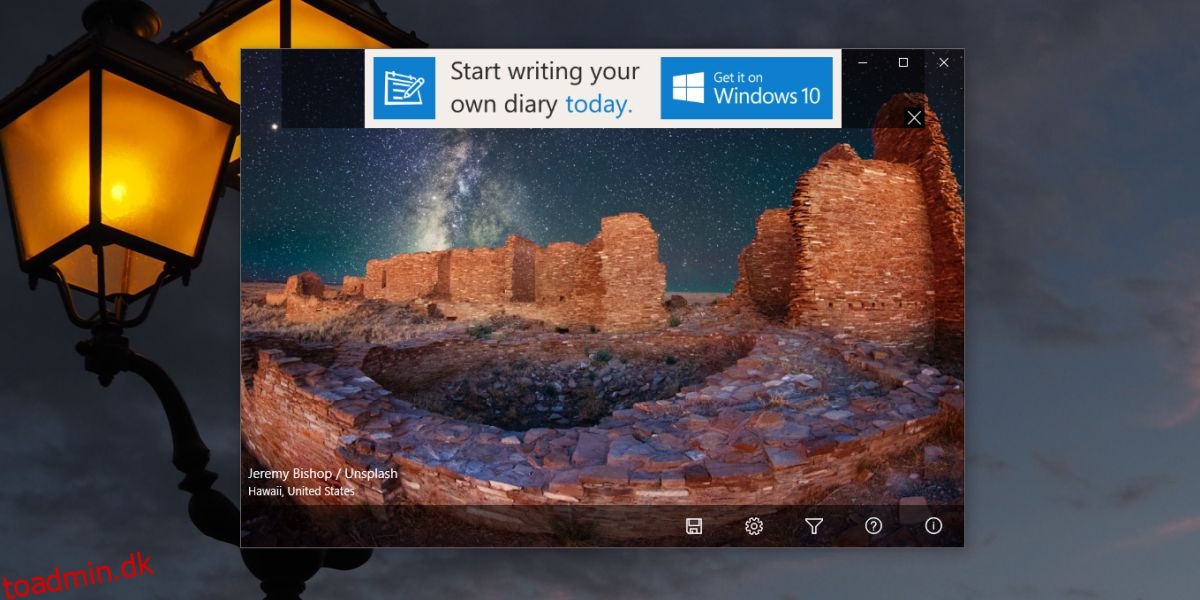
Hvis du planlægger at bruge appen på længere sigt, er det en god idé at besøge dens indstillinger. Klik på tandhjulsikonet nederst for at åbne Splashs indstillinger.
Her kan du tillade, at appen ændrer både din skrivebordsbaggrund og din låseskærm, eller en af dem. Du kan også ændre, hvor appen gemmer de billeder, du kan lide. Endnu vigtigere er det, at du kan indstille ændringsintervallet, dvs. hvor ofte et nyt billede indstilles som dit baggrunds- og låseskærmbillede.
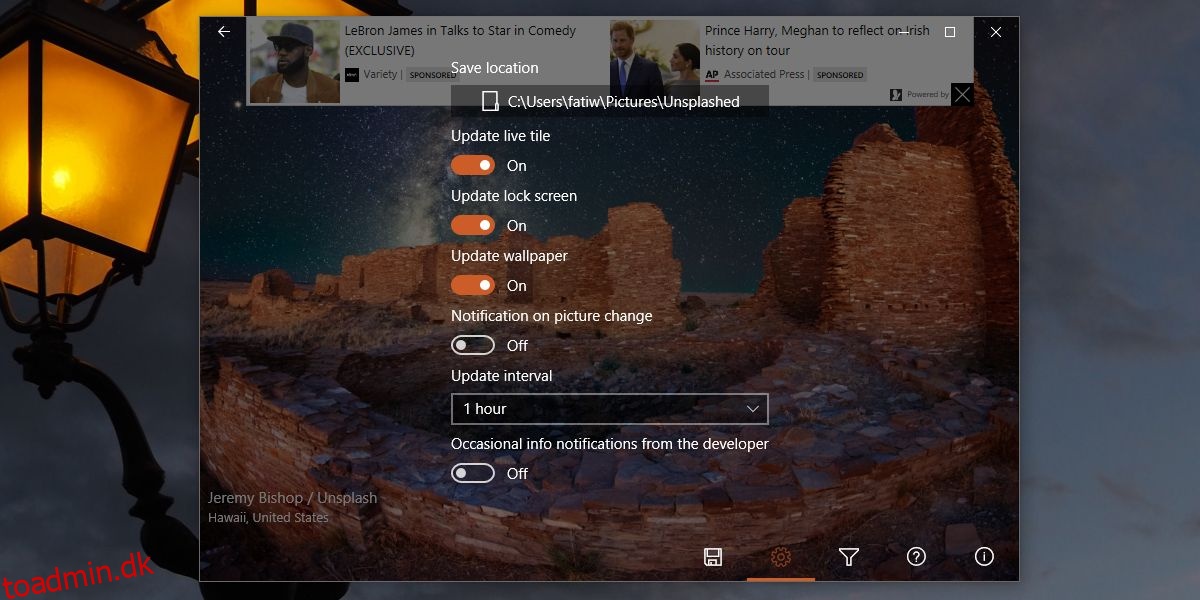
Hvis du ikke kan lide det udvalg af billeder, appen får, skal du gå til filterskærmen ved at klikke på tragtikonet. Filterskærmen giver dig mulighed for at indstille opløsningen for din skærm, men den giver dig også mulighed for at indtaste tags for de billeder, du foretrækker skal indstilles som dit tapet. Splash bruger disse tags til at finde mere relevante billeder.
Ignorer heller ikke opløsningsindstillingen. Unsplash har ikke billeder, der er beregnet til at matche opløsningen på skærme, men Splash gør et fremragende stykke arbejde med at ændre størrelsen på billeder, så de passer til din skærm. Hvis du skulle ændre størrelsen på dem manuelt, ville du sandsynligvis være nødt til at klippe det i høj grad.
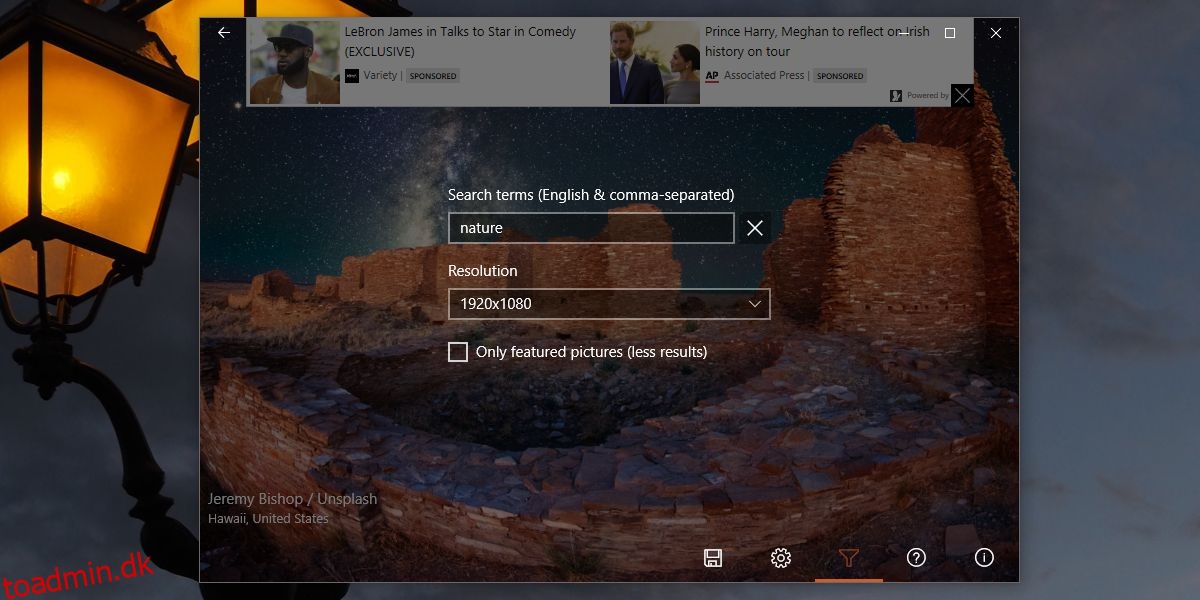
Splash spiller meget godt med accentfarven på Windows 10. Hvis du har aktiveret automatiske accentfarver, opdateres de hver gang du har et nyt tapet.